CentOS 添加环境变量的三种方法
时间:2016-11-10 23:05 来源:linux.it.net.cn 作者:IT
在 Linux CentOS 系统上安装完 MATLAB 后,为了使用方便,需要将 matlab 命令加到系统命令中,如果在没有添加到环境变量之前,执行“matlab”命令时,则会提示命令不存在的错误,如下所示:

下面我详细介绍一下在 linux 下将 MATLAB 加入到环境变量中的方法(MATLAB 安装在 /usr/local/MATLAB/R2013a/bin 目录下)。
方法一(暂时生效)
直接运行命令export PATH=$PATH:/usr/local/MATLAB/R2013a/bin ,使用这种方法,只会对当前回话生效,也就是说每当登出或注销系统以后,PATH 设置就会失效,只是临时生效。
方法二(只对当前登陆用户生效,永久生效)
执行 vim ~/.bash_profile 修改文件中 PATH 一行,将 /usr/local/MATLAB/R2013a/bin 加入到 PATH=$PATH:$HOME/bin 一行之后(注意以冒号分隔),保存文件并退出,执行 source ~/.bash_profile 使其生效,这种方法只对当前登陆用户生效。
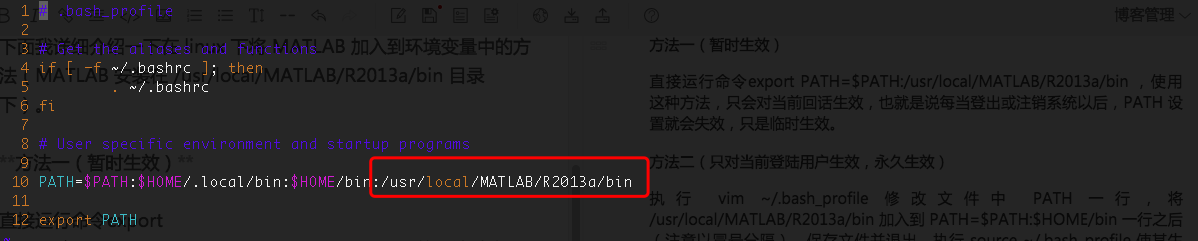
看到如下图便可知环境变量加入成功:
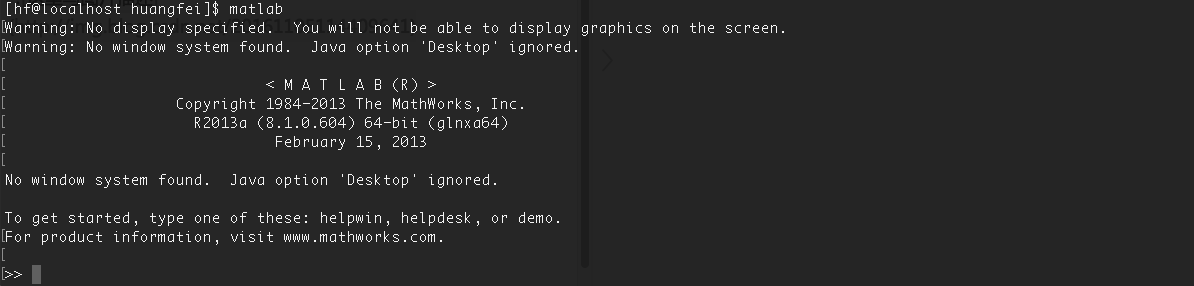
方法三(对所有系统用户生效,永久生效)
修改 /etc/profile 文件,在文件末尾加上如下两行代码
PATH=$PATH:/usr/local/MATLAB/R2013a/bin
export PATH
最后执行命令 source /etc/profile 或执行点命令 ./profile 使其修改生效。
以上便是自己总结的三个在 linux 下添加环境变量的方法,可根据需求进行选择,事半功倍。
(责任编辑:IT)
在 Linux CentOS 系统上安装完 MATLAB 后,为了使用方便,需要将 matlab 命令加到系统命令中,如果在没有添加到环境变量之前,执行“matlab”命令时,则会提示命令不存在的错误,如下所示:
下面我详细介绍一下在 linux 下将 MATLAB 加入到环境变量中的方法(MATLAB 安装在 /usr/local/MATLAB/R2013a/bin 目录下)。 方法一(暂时生效) 直接运行命令export PATH=$PATH:/usr/local/MATLAB/R2013a/bin ,使用这种方法,只会对当前回话生效,也就是说每当登出或注销系统以后,PATH 设置就会失效,只是临时生效。 方法二(只对当前登陆用户生效,永久生效) 执行 vim ~/.bash_profile 修改文件中 PATH 一行,将 /usr/local/MATLAB/R2013a/bin 加入到 PATH=$PATH:$HOME/bin 一行之后(注意以冒号分隔),保存文件并退出,执行 source ~/.bash_profile 使其生效,这种方法只对当前登陆用户生效。
看到如下图便可知环境变量加入成功:
方法三(对所有系统用户生效,永久生效)
修改 /etc/profile 文件,在文件末尾加上如下两行代码 最后执行命令 source /etc/profile 或执行点命令 ./profile 使其修改生效。 以上便是自己总结的三个在 linux 下添加环境变量的方法,可根据需求进行选择,事半功倍。 (责任编辑:IT) |